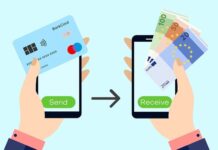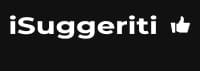INDICE
Chi possiede più di un dispositivo Apple conosce AirDrop Windows e sa perfettamente che esiste un modo per potere spostare velocemente un file da un dispositivo a un altro. Tutto ciò è possibile senza dovere utilizzare una connessione Internet, app complicate oppure senza dovere consumare Giga. Scopriamo nel dettaglio che cos’è AirDrop Windows, come funziona e dov’è possibile trovarlo.
AirDrop: che cos’è? Come funziona?
Quando si parla di AirDrop si fa solitamente riferimento a uno strumento comodo e sicuro, disponibile su tutti i dispositivi iOS e macOS. Sarebbe infatti più opportuno parlare di App AirDrop visto che si tratta di un’applicazione. Alcuni dispositivi più vecchi, potrebbero non supportare questa versione recente.
AirDrop consente di condividere contenuti tramite app verso un device Apple che dispone di un sistema operativo iOS 7 o superiore, dispositivi che vengono anche chiamati AirDrop Mac Os. Uno smartphone più recente o un iPad sarà sicuramente in grado di potere sfruttare questo tipo di servizio.
Per quanto riguarda i Mac, questi dispositivi dovranno disporre di sistemi operativi dal 2008 in poi. Si può facilmente verificare se il proprio dispositivo disponga della necessaria compatibilità accedendo alle impostazioni e cercando l’icona con i cerchi concentrici AirDrop. Per utilizzare l’app è necessario tenere attivi sia il Wi-Fi che il Bluetooth.
Per quanto riguarda la modalità di funzionamento, questa dipende dal device Apple che si utilizza. L’AirDrop download per Mac richiede pochi e semplici passaggi, basta infatti accedere alla barra del menù principale del dispositivo, posta in alto a sinistra e selezionare la voce “Vai”. Così facendo, si potrà dalla schermata aperta iniziare a utilizzare l’app come invio.
Con un dispositivo iOS, invece, si può configurare l’app con lo swipe dal basso verso l’alto, selezionando prima l’icona del WiFi e cliccando sulla voce “AirDrop”. Dal menù che si aprirà si potrà scegliere se inviare o ricevere i contenuti tramite dispositivo in uso o da altri. Per la condivisione dei file presenti sul Mac verso un altro dispositivo Apple, si può procedere in due modi:
- selezionando dei contenuti da inviare e il trascinamento della schermata del Finder;
- cliccando con il tasto destro del mouse sul file da inoltrare, premendo, successivamente, su “Condividi” e scegliendo AirDrop.
E’ possibile condividere con Pc Windows?
Molti utenti spesso si chiedono se sia possibile condividere file verso un Pc Windows tramite AirDrop. Quest’app consente di trasferire file solo tra iPhone, Mac, iPod e iPad, dal momento che si tratta di una funzionalità della Apple.
In alcuni casi, potrebbe diventare difficile condividere file tra iPhone e Pc Windows. Non sembra esistere una soluzione ufficiale della Apple per risolvere questo problema, ma esistono delle app alternative che vengono chiamate “Windows AirDrop” oppure “AirDrop Windows”, che consentono di effettuare la stessa operazione senza l’utilizzo dell’app ufficiale.
Dove si trova?
Il vantaggio di AirDrop è che è possibile inviare senza fili documenti, file e immagini tra dispositivi della casa di Cupertino, con lo svantaggio che funziona solamente con iPhone, iPod e Mac. Esiste un sito web che consente di superare questa limitazione e di condividere i file anche con i computer Windows e i dispositivi Android senza dovere installare altre applicazioni.
AirDrop permette di scoprire dispositivi, computer nelle vicinanze, di visualizzarli su un radar virtuale e inviare loro immagini, file Pages, contatti, URL e qualsiasi contenuto (tranne la musica in libreria). La Apple però ha deciso bene di limitare questa tecnologia proprietaria, rendendola un’esclusiva di iOS e macOS.
Talvolta si ha la necessità di fare la stessa cosa anche su dispositivi Android, o di inviare file a un PC Windows. In questi casi, si ricorre per ovviare al problema, all’utilizzo di mail e cloud.
Visto che non è possibile scambiare file tra dispositivi Apple e Pc Windows, è possibile anche utilizzare un app che si chiama SnapDrop che permette di condividere file anche con Android e Windows. Con SnapDrop (che funziona esattamente come AirDrop su iOS, macOS) è possibile condividere file di vario genere tra Android, Windows e Linux.
Non richiede l’installazione di app, e sembra essere facile da usare oltre che possiede un design davvero elegante. Ciò che occorre fare è aprire l’apposito sito Web su tutti i dispositivi che devono condividere un file e procedere con il trasferimento. Per effettuare il trasferimento di file da dispositivi mobili verso altri dispositivi o Pc:
- si apre su iPhone il sito web snapdrop.net dal browser Safari;
- si apre lo stesso sito anche sull’altro dispositivo e il sistema assegnerà un nome fittizio;
- si tocca l’icona dell’altro dispositivo e si seleziona “Libreria foto” per inviare un’immagine, “Scatta foto” o “Registra video” per scattarla in tempo reale oppure “Sfoglia…” per selezionare altre tipologie di file.
Per trasferire file da computer verso altri dispositivi o Pc, il procedimento da seguire è il seguente: si apre nel browser il sito snapdrop.net e anche sull’altro dispositivo, si attende che il sistema assegni un nome fittizio e si trascina il file sull’icona dell’altro dispositivo. Dall’altra parte si riceverà subito un invito da accettare o rifiutare.